- Accueil
- DocSpace
- Administration
- Speech-to-text: Transcrire audio ou vidéo en texte
Speech-to-text: Transcrire audio ou vidéo en texte
ONLYOFFICE DocSpace propose le module complémentaire Saisie vocale permettant de à transcrire audio ou vidéo en texte.
Configurer le module complémentaire Saisie vocale
Dans ONLYOFFICE DocSpace, ce sont le propriétaire et les administrateurs qui peuvent activer les modules complémentaires système. Une fois activé, le module complémentaire devient disponible pour les utilisateurs.
- Passez à Paramètres -> Intégration -> Modules complémentaires dans DocSpace.
- Activez le commutateur à côté du module complémentaire Saisie vocale.
Pour commencer à utiliser le module complémentaire, il faut saisir le jeton d'API que vous pouvez générer sur www.assemblyai.com. Une fois le jeton généré, procédez comme suit:
- Passez à Paramètres -> Intégration -> Modules complémentaires dans DocSpace.
- Cliquez sur l'icône roue dentée à côté du module complémentaire Saisie vocale.
- Saisissez le jeton d'API.
- Cliquez sur Enregistrer pour valider la configuration.
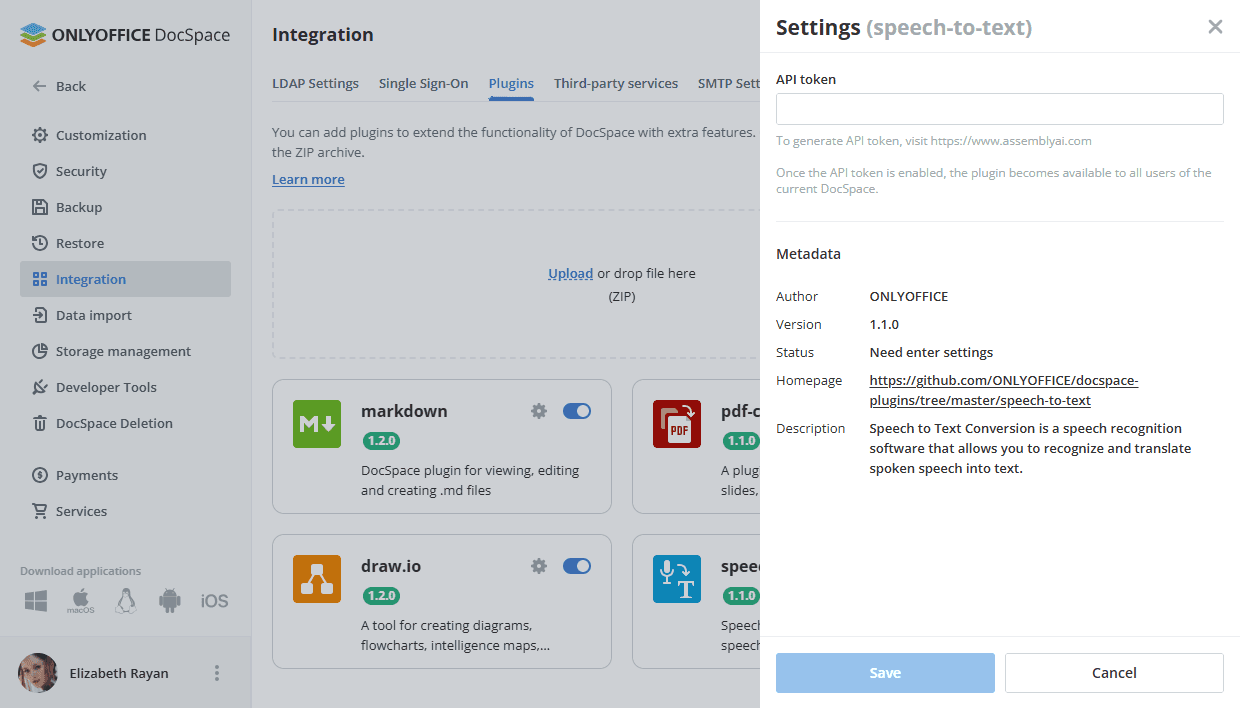
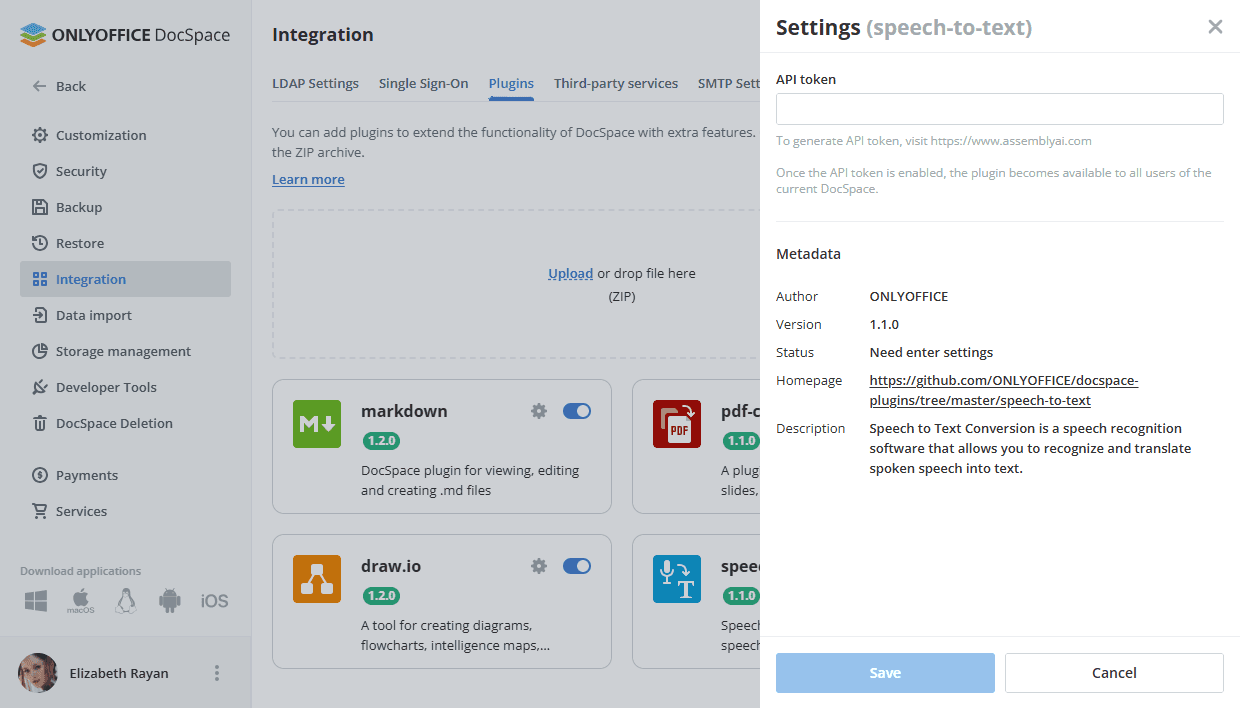
Utiliser le module complémentaire Saisie vocale
Transcrire l'enregistrement
- Le module complémentaire est accessible depuis le menu contextuel d'un fichier audio ou vidéo dans la section Documents ou dans la salle sélectionnée.
- Cliquez sur Convert to text (Transcrire en texte) pour démarrer le module complémentaire. Lors de la reconnaissance de la parole dans un fichier audio/vidéo, a un nouveau fichier
.txtnommé "Nom du fichier + texte" sera créé.
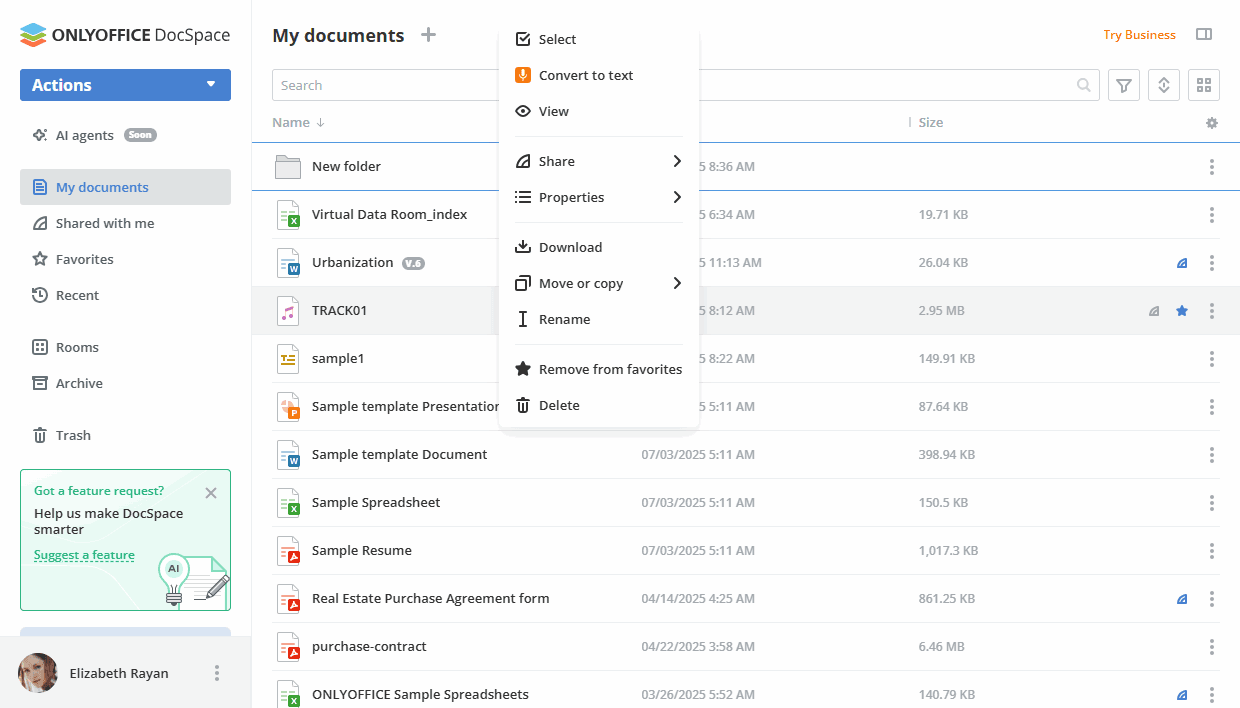
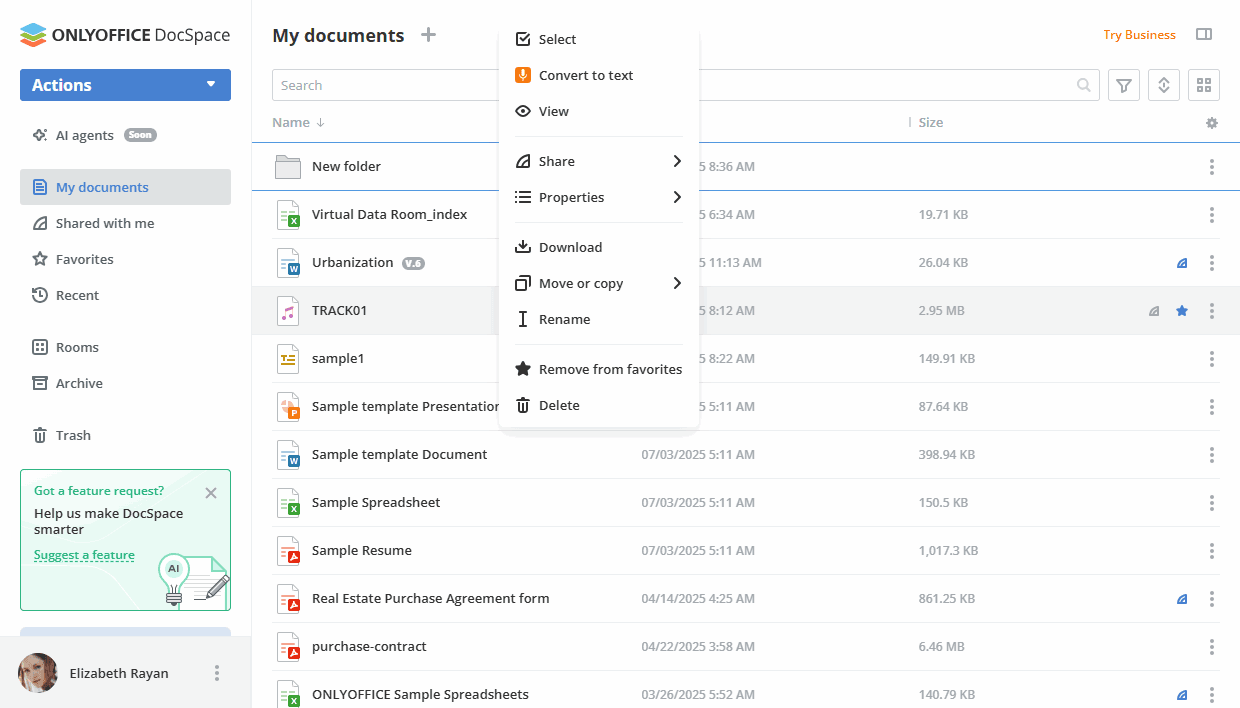
Hébergez ONLYOFFICE DocSpace sur votre serveur ou utilisez dans le cloud
Articles avec le tag :
Parcourir tous les tags